Vous souhaitez mettre à niveau vers Xfce 4.18 sur Ubuntu 22.04 ou 22.10 ? Les packages ajoutés au PPA Xubuntu QA Staging signifient que vous pouvez désormais faire exactement cela.
Pas que vous êtes censé le faire, cependant 😅.
Voyez, alors que le PPA de mise en scène QA Xubuntu Est-ce que vous permettre de mettre à niveau vers Xfce 4.18, ce n’est pas un dépôt destiné aux gens ordinaires, et son utilisation est aux risques et périls des utilisateurs. Les packages distribués via ce PPA n’ont aucune garantie ou promesse de stabilité, et ils peuvent être supprimés ou remplacés à tout moment, sans avertissement.
Cela dit, vous peut choisissez d’utiliser ce PPA pour installer Xfce 4.18 sur Ubuntu 22.04 ou 22.10. J’ai mis à niveau vers Xfce 4.18 à l’aide de ce PPA et je n’ai rencontré aucun problème majeur lors de ma (quelque peu brève) prise en main. Votre kilométrage variera, mais en utilisant un PPA pour mettre à niveau, vous pouvez utiliser PPA Purge pour rétrograder revenez à la version originale de Xfce de votre version si les choses tournent mal.
Même ainsi : si vous faites cela, faites-le en sachant que c’est ne pas informé. Et avant d’exécuter des commandes, faites une sauvegarde de tous les fichiers, configurations et paramètres importants sur un autre appareil ou service cloud.
Avertissements à l’écart, passons au didacticiel proprement dit.
Comment mettre à niveau vers Xfce 4.18 sur Ubuntu
Pour mettre à niveau vers Xfce 4.18 sur (x)Ubuntu 22.04 LTS ou (x)Ubuntu 22.10, vous devriez idéalement déjà avoir le xubuntu-desktop méta-paquet installé. Si vous ne le faites pas, envisagez de l’installer en premier. Bien que vous puissiez le faire après avoir ajouté le PPA ci-dessous, je ne l’ai pas testé de cette façon, donc je ne peux donner aucune assurance.
Le processus est simple : ajoutez le PPA Xfce QA Staging à vos sources logicielles ; exécuter une mise à jour du système ; procéder à la « mise à niveau » ; redémarrez et profitez-en.
Pour ajouter le PPA :
sudo add-apt-repository ppa:xubuntu-dev/staging
Ensuite, mettez à jour :
sudo apt update
Ensuite, mettez à niveau :
sudo apt dist-upgrade
Remarque : si vous n’utilisez pas déjà Xfce, vous devez installer le xubuntu-desktop méta-paquet.
Lorsque tout est téléchargé, décompressé et installé aux bons emplacements, vous êtes libre de continuer et de redémarrer. Je vous recommande de croiser les doigts pendant ce processus, mais d’un point de vue purement technique, cela n’affectera rien.
Une fois votre système redémarré, connectez-vous et (en supposant que tout s’est bien passé) profitez de l’expérience de bureau Xfce 4.18. Selon l’autre environnement de bureau que vous utilisez, vous devrez peut-être sélectionner une session « xubuntu » ou « xfce » sur l’écran de connexion avant de vous connecter.



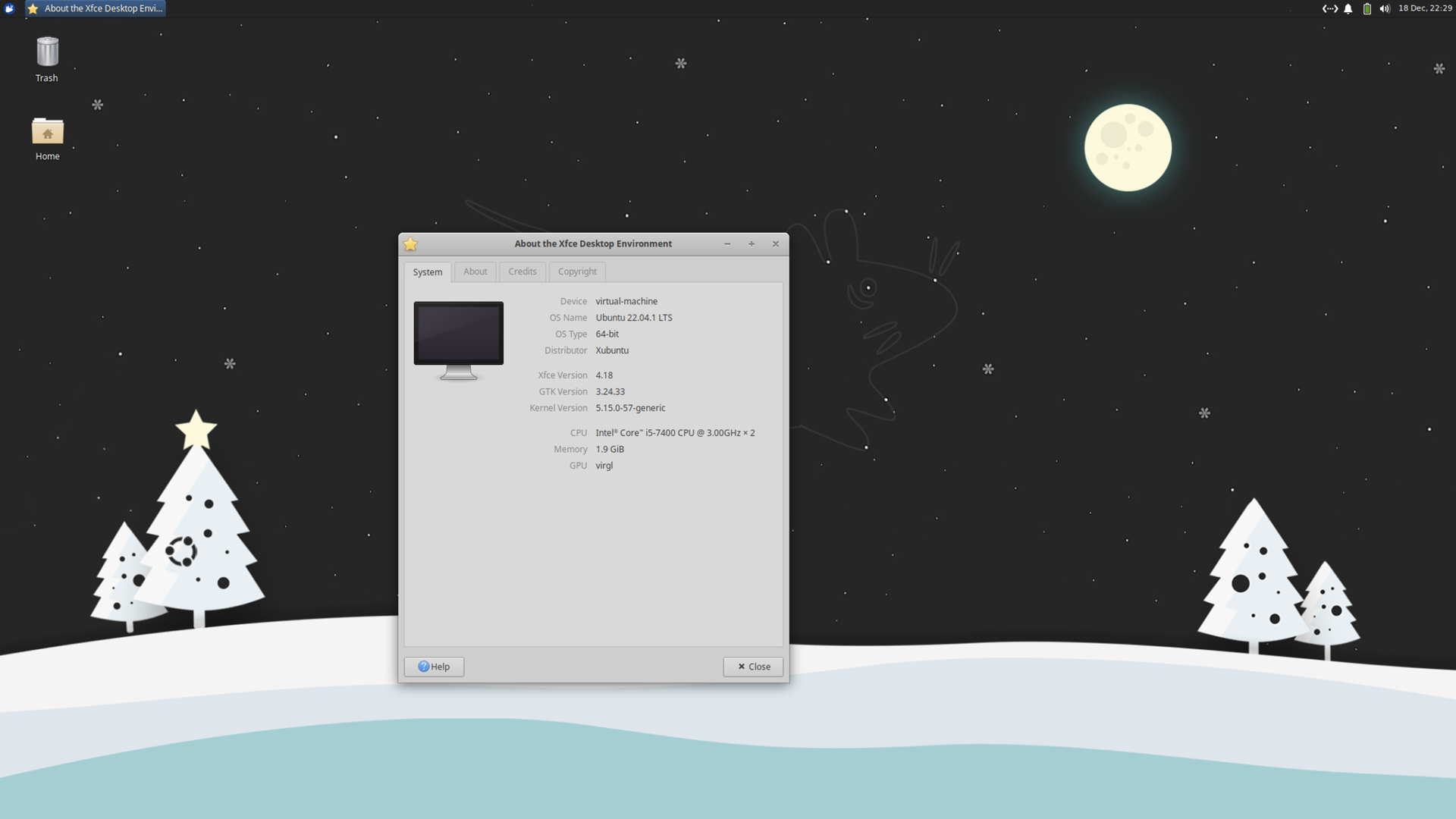


![10 exemples de commandes Gzip [Compress Files in Linux]](https://media.techtribune.net/uploads/2023/06/Gzip-Command-in-Linux-238x178.png)




